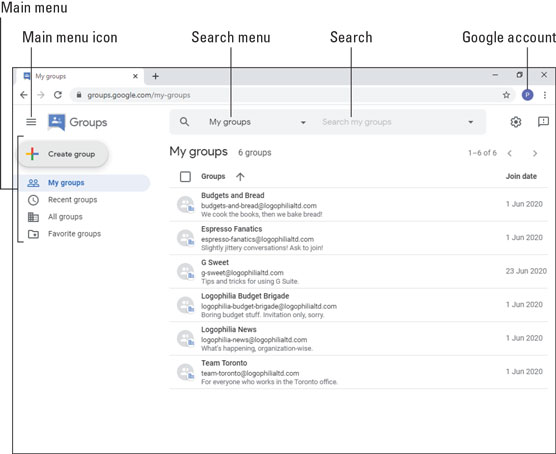Tā kā jūsu rīcībā ir tik daudz citu G Suite sadarbības rīku, kāpēc gan rūpēties par Google grupām? Vienkāršā atbilde ir tāda, ka, izveidojot grupu un pēc tam pievienojot tai saistītos darbiniekus, sadarbība pēkšņi kļūst daudz vienkāršāka.
Kāpēc? Jo tagad jūs varat izturēties pret grupu kā vienu vienību, kas nozīmē, ka varat sazināties ar visiem grupas dalībniekiem, vienkārši sazinoties ar pašu grupu. Šeit ir daži piemēri:
- Varat nosūtīt e-pasta ziņojumu visiem grupas dalībniekiem, nosūtot e-pasta ziņojumu uz grupas e-pasta aizstājvārdu.
- Varat uzaicināt visus grupas dalībniekus uz kalendāra notikumu, pievienojot grupu pasākuma viesu sarakstam.
- Varat lūgt ikvienam grupas dalībniekam sadarboties ar failu, kopīgojot šo failu ar grupu.
- Varat uzaicināt visu grupu uz tērzēšanas istabu, padarot grupu par telpas dalībnieku.
- Grupu diskusijām varat izmantot grupas tiešsaistes forumu.
Protams, neviens no šiem piemēriem nav svarīgs, ja runa ir tikai par 2 vai 3 darbiniekiem. Bet, ja grupā ir 20 vai 30 darbinieki vai 200 vai 300, tad darbs tikai ar grupu, nevis visiem šiem cilvēkiem ir reāls laika ietaupījums.
Grupu sākumlapa
Vai jūs interesē Grupas? Interesanti? Vai tikai vēlaties tikt galā ar to? Lai kāds būtu jūsu prāta stāvoklis, varat izmantot kādu no tālāk norādītajām metodēm, lai atvērtu grupu sākumlapu.
- Ieslēdziet savu iecienītāko tīmekļa pārlūkprogrammu un pēc tam lūdziet tai ielādēt Google grupas .
- G Suite lietotnē, kurai ir Google Apps ikona (piemēram, Kalendārs vai Dokumenti), noklikšķiniet uz Google Apps un pēc tam — uz Grupas.
Grupu sākumlapa, kas materializējas no ētera, izskatīsies kā šeit parādītā lapa.
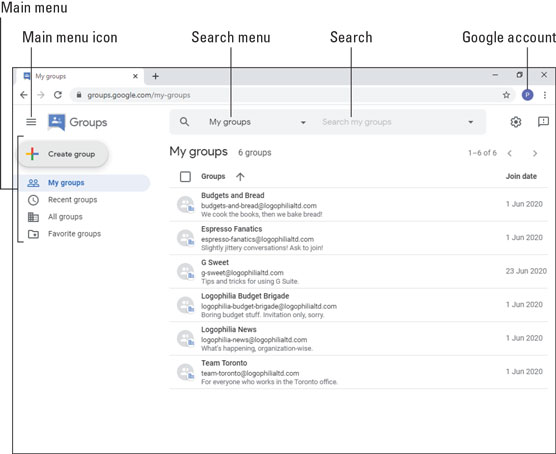
Grupu mājas lapa.
Apskatīsim ekrānu, lai jūs zinātu, kas ir:
- Galvenā izvēlne: nodrošina dažas biežāk lietotās grupas komandas.
- Galvenās izvēlnes ikona: noklikšķiniet uz šīs ikonas, lai pārslēgtu grupas galveno izvēlni.
- Meklēt izvēlne: atlasiet, ko vēlaties meklēt.
- Meklēt: meklējiet grupu, kuru vēlaties skatīt vai kurai pievienoties.
- Google konts: iegūstiet piekļuvi savam Google kontam.
Grupas lomas
Strādājot ar grupām, it īpaši, ja veidojat savas grupas, jūs pastāvīgi saskaraties ar ideju par to, kurš ko dara grupā un kādas atļaujas ir katrai no šīm lomām. Jebkurā grupā ir jāņem vērā četras lomas:
- Grupas īpašnieki: grupas īpašnieks ir persona, kas izveidoja grupu. Tomēr šī persona var arī piešķirt īpašnieka lomu citām personām. Īpašnieka lomai ir šādas noklusējuma atļaujas:
- Visas dalībnieku atļaujas (skatiet tālāk sadaļu “Grupas dalībnieki”).
- Publicējiet sākotnējos ziņojumus un atbildes kā grupai (tas ir, izmantojot grupas e-pasta adresi).
- Pievienojiet vai noņemiet grupas dalībniekus, pārvaldniekus un īpašniekus.
- Mērens grupas saturs.
- Mainiet dalībnieku lomas (piemēram, paaugstiniet pārvaldnieku par īpašnieku).
- Mainiet grupas iestatījumus.
- Dzēst grupu.
- Eksportējiet grupas dalību un ziņojumus.
- Grupu pārvaldnieki: pārvaldnieka lomai ir šādas noklusējuma atļaujas:
- Visas dalībnieku atļaujas (skatiet tālāk sadaļu “Grupas dalībnieki”).
- Publicējiet sākotnējos ziņojumus un atbildes kā grupai (tas ir, izmantojot grupas e-pasta adresi).
- Pievienojiet vai noņemiet grupas dalībniekus un pārvaldniekus (bet ne īpašniekus).
- Mērens grupas saturs.
- Mainiet dalībnieku lomas (piemēram, paaugstiniet dalībnieku par pārvaldnieku; pārvaldnieki nevar nevienu paaugstināt par īpašnieku).
- Mainiet grupas iestatījumus.
- Eksportējiet grupas dalību un ziņojumus.
- Grupas dalībnieki: ikvienam grupas dalībniekam pēc noklusējuma ir dalībnieka loma, kas nozīmē, ka viņiem ir šādas atļaujas:
- Skatīt grupas ziņojumus.
- Izlikt ziņojumus grupai.
- Publicējiet privātas atbildes ziņojuma autoram.
- Regulējiet ziņas metadatus (piemēram, piešķiriet tēmas).
- Nosūtiet failus grupai.
- Skatīt grupas dalībnieku sarakstu.
- Visa organizācija: ikvienam jūsu G Suite organizācijā, pat personām, kas nav grupas dalībnieki, pēc noklusējuma ir šādas atļaujas.
- Skatīt grupas ziņojumus.
- Izlikt ziņojumus grupai.
- Sazinieties ar grupas īpašniekiem.
- Skatīt grupas dalībnieku sarakstu.
Ja esat grupas īpašnieks vai pārvaldnieks, varat veikt izmaiņas jebkurā no šīm atļaujām, veicot tālāk norādītās darbības.
Atlasiet grupu, ar kuru vēlaties strādāt. Grupas atver grupu un parāda jaunākās sarunas.
Kreisajā pusē esošajā galvenajā izvēlnē noklikšķiniet uz cilnes Grupas iestatījumi.
Noklikšķiniet, lai aktivizētu slēdzi Papildu.
Katram no šiem atļauju iestatījumiem noklikšķiniet uz lomas, kuru vēlaties piešķirt: grupu īpašnieki, grupu vadītāji, grupas dalībnieki vai visa organizācija:
Noklikšķiniet uz pogas Saglabāt izmaiņas. Grupas piemēro jaunās lomas katrai jūsu mainītajai atļaujai.